فهرست مطالب:
- مرحله 1: چیزهایی که ما نیاز داریم
- مرحله 2: کارت تمشک پای خود را آماده کنید
- مرحله 3: فلش کردن سیستم عامل روی کارت MicroSD
- مرحله 4: فعال کردن اتصال سریال
- مرحله 5: اتصال SSH را فعال کنید
- مرحله 6: اتصال به Pi با کابل سریال
- مرحله 7: بعد چه؟

تصویری: Raspberry Pi خود را برای هر چیزی آماده کنید!: 7 مرحله (همراه با تصاویر)

2024 نویسنده: John Day | [email protected]. آخرین اصلاح شده: 2024-01-30 08:56
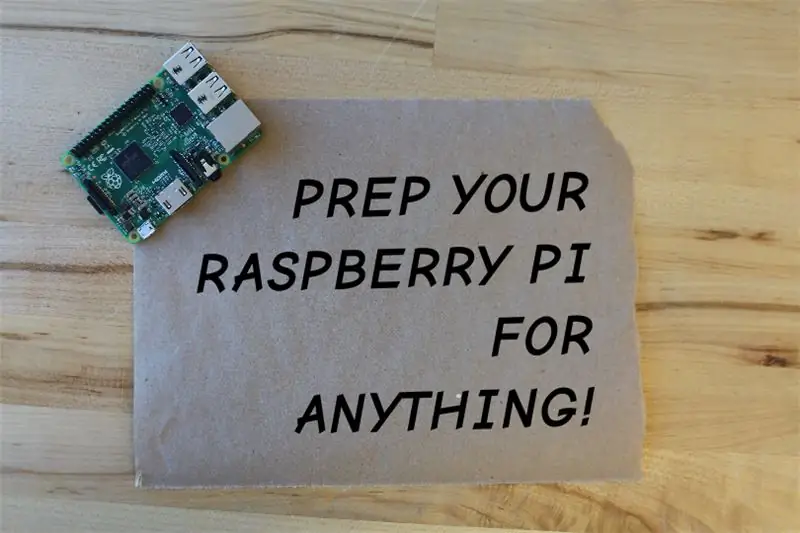
در اینجا در MakerSpace ، ما رزبری پای را دوست داریم! و اینکه آیا قصد داریم از آن برای برنامه نویسی ، میزبانی وب سرور یا آزمایش آخرین توزیع Raspbian استفاده کنیم ، همیشه آن را به همان روش آماده می کنیم. این یک نقطه شروع عالی برای بازی با Raspberry Pi ، ساخت یک جعبه ابزار اولیه Raspberry Pi است و ما فکر کردیم این یک راه عالی برای کمک به شما در شروع است!
در این آموزش ، ما به شما نشان می دهیم:
- نحوه آماده سازی کارت microSD
- Raspbian را برای رایانه های Raspberry Pi نصب کنید
- با کابل سریال و Putty به Raspberry Pi خود متصل شوید
ایستگاه بعدی: چیزهایی که ما به آنها نیاز داریم!
مرحله 1: چیزهایی که ما نیاز داریم

برای آماده سازی رزبری پای خود ، به موارد زیر نیاز داریم:
- رایانه رزبری پای
- کارت microSD و آداپتور کارت microSD
- یک کابل میکرو USB
- یک شارژر 5 ولت
- کابل سریال USB به TTL (ما از Adafruit استفاده کردیم)
وقتی همه چیز دارید ، بیایید با تهیه کارت microSD شروع کنیم!
مرحله 2: کارت تمشک پای خود را آماده کنید
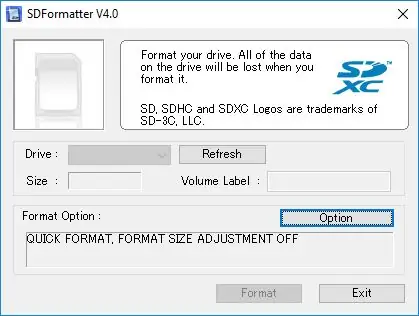
ابتدا ، کارت microSD شما را با استفاده از قالب کارت حافظه SD فرمت می کنیم. می توانید این ابزار رسمی را از انجمن SD در https://www.sdcard.org/downloads/formatter_4/ بارگیری کنید - پیوندهای بارگیری در پایین صفحه قرار دارند.
پس از بارگیری و نصب قالب کارت حافظه SD:
- کارت microSD خود را در کارت خوان خود قرار دهید
- فرمت SD Card Memory را راه اندازی کنید
- کارت microSD خود را فرمت کنید
هنگام انتخاب درایو برای قالب بندی ، مراقب باشید! اگر قبل از قالب بندی کارت microSD خود فلش مموری مهمی به رایانه وصل کرده اید ، مطمئن شوید که کدام است. بسیاری از افراد (از جمله ما) به دلیل عدم توجه ، فلش مموری ها را با فایل های مهم فرمت کرده اند!
پس از قالب بندی ، زمان آن رسیده است که سیستم عامل Raspbian را روی کارت microSD خود فلش کنید!
مرحله 3: فلش کردن سیستم عامل روی کارت MicroSD
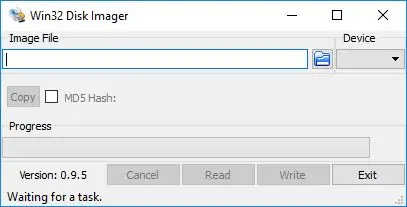
سیستم عامل Raspbian به طور رسمی توسط Raspberry Pi Foundthwation پشتیبانی می شود. می توانید آخرین نسخه این سیستم را در https://www.raspberrypi.org/downloads/ بارگیری کنید.
Raspbian به عنوان یک بایگانی فایل فشرده ارائه می شود: پس از بارگیری و استخراج آن ، باید سیستم را به کارت microSD که قبلاً قالب بندی کرده ایم فلش کنید. نرم افزار اصلی من Win32 Disk Imager است: می توانید آن را در https://sourceforge.net/projects/win32diskimager/ بارگیری کنید.
مجدداً مراقب باشید که سیستم عامل را به درایو صحیح فلش می کنید و:
- یک فایل تصویری برای نوشتن روی کارت انتخاب کنید (این Raspbian است که شما فقط از بایگانی آن استخراج کرده اید) ؛
- دستگاهی را انتخاب کنید که روی آن سیستم عامل فلش شود.
- روی نوشتن کلیک کنید و چند دقیقه منتظر بمانید تا برنامه سیستم را روی کارت بنویسد.
پس از اتمام کار ، کارت microSD خود را بیرون نیندازید - ما برای دسترسی به سیستم از طریق اتصال سریال و SSH چند مورد را تغییر می دهیم.
مرحله 4: فعال کردن اتصال سریال
بعد از اینکه تصویر کارت SD روی کارت microSD شما نوشته شد ، آن را خارج نکنید!
با استفاده از فایل اکسپلورر ، به فهرست / boot / کارت خود بروید و
فایل config.txt را در آنجا باز کنید - ترجیحاً با نرم افزاری مانند Notepad ++ برای جلوگیری از تغییر قالب بندی فایل.
موارد زیر را در انتهای فایل اضافه کنید:
#فعال کردن اتصال کابل سریال
enable_uart = 1
ذخیره کنید و خارج شوید و کار تمام است! اکنون برای فعال کردن اتصالات SSH…
مرحله 5: اتصال SSH را فعال کنید
اتصال SSH یا Secure Shell راهی برای ایجاد اتصال ایمن به رایانه از طریق شبکه است. در حال حاضر به طور پیش فرض در Raspbian غیرفعال است - بنابراین ما آن را فعال می کنیم!
دوباره ، نرم افزار ویرایش خود را باز کرده و یک فایل خالی به نام ssh (بدون نیاز به پسوند فایل) ایجاد کنید. فایل را به پوشه / boot / کارت microSD منتقل کنید.
خودشه! کارت را بیرون بیاورید ، صفحه کلید ، ماوس و شارژر را وصل کرده و اولین بوت پای خود را طی کنید. اکنون زمان خوبی برای استفاده از ابزار raspi-config برای موارد زیر است:
- رمز عبور پیش فرض را تغییر دهید
- تاریخ و زمان را تنظیم کنید
- سیستم فایل را به کل کارت microSD گسترش دهید
می توانید توضیحات مفصلی در مورد کار raspi-config و نحوه استفاده از آن را در وب سایت Rasberry Pi پیدا کنید.
پس از اتمام کار ، در مرحله بعد برای بارگیری سرویس گیرنده وب خط فرمان با ما ملاقات کنید!
مرحله 6: اتصال به Pi با کابل سریال

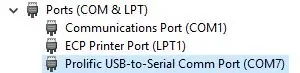
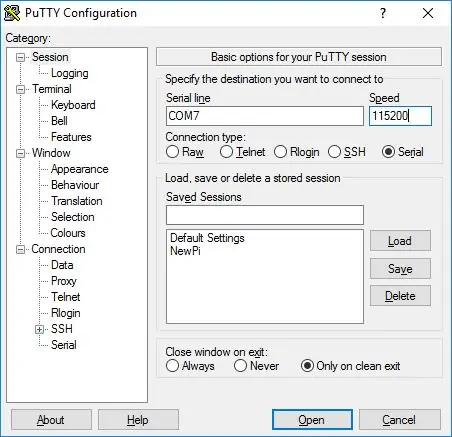
به یاد دارید که قبلاً اتصال کابل سریال را راه اندازی کرده بودیم؟ اینجاست که به کار می آید. قفل کردن صفحه کامپیوتر ، ماوس و صفحه کلید در اطراف همیشه سرگرم کننده نیست: به همین دلیل است که وقتی در کتابخانه هستید به جای آن می توانید از کابل سریال و لپ تاپ استفاده کنید!
- ابتدا درایورهای کابل سریال خود را بارگیری کنید (اگر مانند من از کابل سریال Adafruit USB to TTL Serial استفاده می کنید ، می توانید تمام اطلاعات مورد نیاز خود را در صفحه محصول بیابید) ؛
- در مرحله بعد ، کابل سریال خود را به پین های GPIO رزبری پای خود وصل کنید ، مانند تصویر بالا.
- سپس ، کابل سریال خود را به رایانه خود وصل کنید (و درایورهای مربوطه را بارگیری کنید ، اگر قبلاً این کار را نکرده اید).
- در نهایت ، Putty را بارگیری و باز کنید و روی Serial در صفحه اصلی کلیک کنید - اگر از Windows استفاده می کنید ، شماره COM کابل خود را در منوی Devices خواهید یافت.
تبریک می گوییم ، شما آماده اتصال هستید و Enter را در صفحه کلید خود فشار دهید تا ارتباط خود را با Pi خود شروع کنید. با استفاده از اعتبارنامه هایی که در هنگام راه اندازی تعریف کرده اید وارد سیستم شوید و بهتر است بروید: اگر به دستورالعمل های دقیق تر نیاز دارید ، می توانید راهنمای نحوه اتصال از طریق سریال در Adafruit را بیابید.
مرحله 7: بعد چه؟
اکنون که رایانه Raspberry Pi شما آماده است ، می توانیم بر اساس این آموزش کار کنیم!
- اتصال به شبکه WiFi (وب سایت رزبری پای)
- از طریق SSH (وب سایت Raspberry Pi) به Raspberry Pi خود متصل شوید
- اتصال Wi -Fi رایانه خود را با Pi از طریق کابل اترنت به اشتراک بگذارید (Hackster.io)
- اتصال به شبکه WiFi کتابخانه (آموزش JoCoMakerSpace)
توصیه شده:
UPS خود را Steam Punk کنید تا ساعتهای به روز برای روتر Wi-Fi خود دریافت کنید: 4 مرحله (همراه با تصاویر)

UPS شما Steam Punk می کند تا ساعتهای به روز برای روتر Wi-fi شما دریافت کند: در مورد اینکه UPS شما قدرت باتری 12 ولت DC خود را به برق AC 220 ولت تبدیل کند ، چیزی اساساً مخالف است تا ترانسفورماتورهای روتر و فیبر ONT شما بتوانند آن را دوباره به 12 ولت DC! شما همچنین با [معمولاً
نرم افزار پایگاه داده Ms Access را برای آماده سازی حقوق در شرکت خود ایجاد کنید: 6 مرحله

ایجاد نرم افزار پایگاه داده Ms Access برای آماده سازی حقوق و دستمزد در شرکت شما: من به شما دستورالعمل کوتاهی برای ایجاد یک سیستم حقوق و دستمزد با استفاده از دسترسی MS برای ایجاد حقوق ماهیانه و چاپ برگه های حقوق به راحتی با این کار می دهم. به این ترتیب می توانید پرونده های ماهانه جزئیات حقوق را در پایگاه داده نگه دارید و می توانید دیر ویرایش یا بازبینی کنید
حالت 3.3V برای سنسورهای اولتراسونیک (HC-SR04 را برای منطق 3.3V در ESP32/ESP8266 ، ذرات فوتون و غیره آماده کنید): 4 مرحله

3.3V Mod برای سنسورهای اولتراسونیک (HC-SR04 را برای منطق 3.3V در ESP32/ESP8266 ، Particle Photon ، و غیره آماده کنید): TL؛ DR: روی سنسور ، ردیابی را به پین اکو ببرید ، سپس آن را با استفاده از تقسیم ولتاژ (Echo trace -& gt؛ 2.7kΩ -& gt؛ اکو پین -& gt؛ 4.7kΩ -& gt؛ GND). ویرایش: در مورد اینکه آیا ESP8266 واقعاً 5V در GPIO در
خودتان را متقاعد کنید که فقط از یک اینورتر 12 ولت به AC برای سیمهای LED استفاده کنید به جای اینکه آنها را برای 12 ولت دوباره وصل کنید: 3 مرحله

خودتان را متقاعد کنید که فقط از یک اینورتر 12 ولت به AC برای سیمهای LED استفاده کنید به جای اینکه آنها را برای 12 ولت دوباره وصل کنید: برنامه من ساده بود. من می خواستم یک سیم نور LED دیواری را به قطعات تقسیم کنم و سپس آن را دوباره سیم کشی کنم تا 12 ولت خاموش شود. روش جایگزین استفاده از اینورتر قدرت بود ، اما همه می دانیم که آنها بسیار ناکارآمد هستند ، درست است؟ درست؟ یا هستند؟
هشدار تلفن همراه برای موتور ، ماشین یا هر چیزی که می خواهید: 7 مرحله (همراه با تصاویر)

زنگ هشدار تلفن همراه برای موتور ، ماشین یا هر چیزی که می خواهید: من از زنگ های معمولی که سر و صدای زیادی ایجاد می کنند خسته شده ام و دیگر کسی به آنها توجه نمی کند. همچنین نمی دانم آیا کسی با دوچرخه من اشتباه گرفته است زیرا من برای شنیدن زنگ هشدار دور بودم. بنابراین تصمیم گرفتم این زنگ را با استفاده از یک موبایل قدیمی
